win8输入法切换,小编告诉你电脑win8输入法怎么切换
分类:windows7教程 发布时间:2017-12-23 10:07:35
win8系统,以一个全新的操作界面,让用户应接不暇,但是也让不少的用户感到头疼,Win8系统虽然安装了多款输入法,切换的时候很多的用户都不知道该怎么去操作,下面,小编就给大家带来了电脑win8输入法的切换的操作方法。
win8系统以全新的操作界面已经快速启动的特点,吸引了一大批的用户去投入使用,当然对于陌生的新操作风格,磕磕碰碰是难免的,遇到的问题也会有不少,例如Win8输入法的切换,一个看似简单,其实里面暗藏玄机,下面,小编就来跟大家解说一下win8输入法切换的教程。
win8输入法切换
输入法状态为中文。
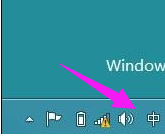
电脑输入法系统软件图解1
使用Shift按键可以切换到英文模式。
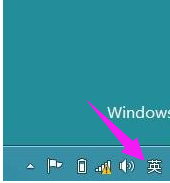
输入法切换系统软件图解2
如果想要更改切换键,可以对图中的“中”图标点右键,选择输入选项。
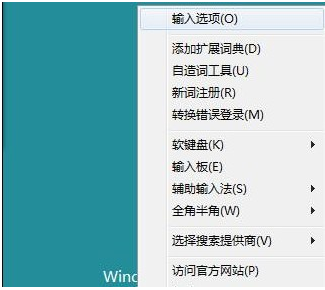
win8系统软件图解3
打开常规选项卡,在中英文输入切换键处修改切换方式。
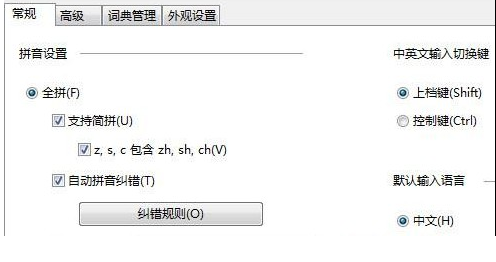
输入法切换系统软件图解4
点击更改语言首选项,会打开控制面板的语言栏选项。
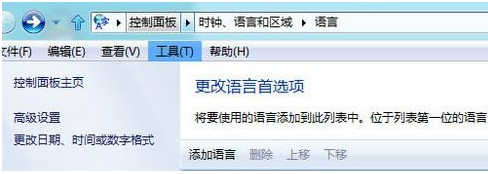
输入法系统软件图解5
点击上图中的高级设置,弹出窗口中选择更改语言栏热键。
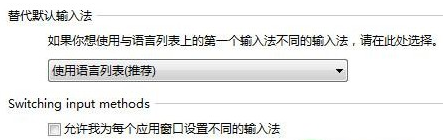
电脑输入法系统软件图解6
点击后会打开文本服务和输入语言窗口,在高级键设置选项卡中有相关的调整选项,大致和以前版本系统相同。
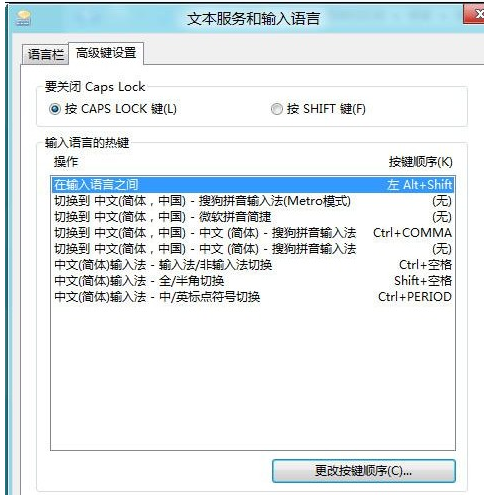
win8系统软件图解7
点击窗口下方的更改按键顺序按钮,可以打开快速切换输入法的相关设置。

输入法切换系统软件图解8
以上就是win8输入法切换的操作方法了。






 立即下载
立即下载







 魔法猪一健重装系统win10
魔法猪一健重装系统win10
 装机吧重装系统win10
装机吧重装系统win10
 系统之家一键重装
系统之家一键重装
 小白重装win10
小白重装win10
 杜特门窗管家 v1.2.31 官方版 - 专业的门窗管理工具,提升您的家居安全
杜特门窗管家 v1.2.31 官方版 - 专业的门窗管理工具,提升您的家居安全 免费下载DreamPlan(房屋设计软件) v6.80,打造梦想家园
免费下载DreamPlan(房屋设计软件) v6.80,打造梦想家园 全新升级!门窗天使 v2021官方版,保护您的家居安全
全新升级!门窗天使 v2021官方版,保护您的家居安全 创想3D家居设计 v2.0.0全新升级版,打造您的梦想家居
创想3D家居设计 v2.0.0全新升级版,打造您的梦想家居 全新升级!三维家3D云设计软件v2.2.0,打造您的梦想家园!
全新升级!三维家3D云设计软件v2.2.0,打造您的梦想家园! 全新升级!Sweet Home 3D官方版v7.0.2,打造梦想家园的室内装潢设计软件
全新升级!Sweet Home 3D官方版v7.0.2,打造梦想家园的室内装潢设计软件 优化后的标题
优化后的标题 最新版躺平设
最新版躺平设 每平每屋设计
每平每屋设计 [pCon planne
[pCon planne Ehome室内设
Ehome室内设 家居设计软件
家居设计软件 微信公众号
微信公众号

 抖音号
抖音号

 联系我们
联系我们
 常见问题
常见问题



